Mac电脑如何设置每次登陆时背景自动变换?
2023-09-17 353如何设置Mac电脑每次登陆时自动变化背景?每次登录使用Mac电脑时都会有不同的背景,感觉一天的工作都充满了能量,那是如何做到登录背景每次的自动变化呢?下面分享Mac设置每次登录背景的自动变化操作步骤。
1、打开Mac系统偏好设置,
2、进入系统偏好设置,点击“桌面与屏幕保护程序”;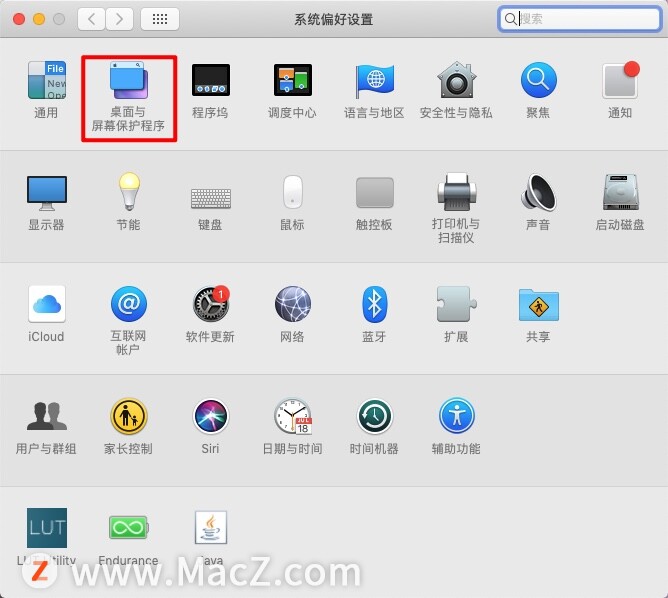 3、在桌面与屏幕保护程序设置界面中,点击“桌面”标签;
3、在桌面与屏幕保护程序设置界面中,点击“桌面”标签;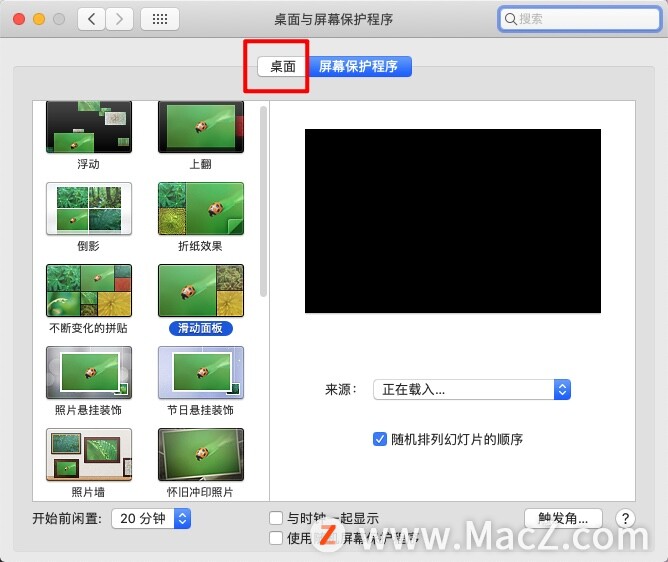 4、进入桌面设置面板中,勾选上下方的“更改图片”,点击后边的蓝色三角图标;
4、进入桌面设置面板中,勾选上下方的“更改图片”,点击后边的蓝色三角图标;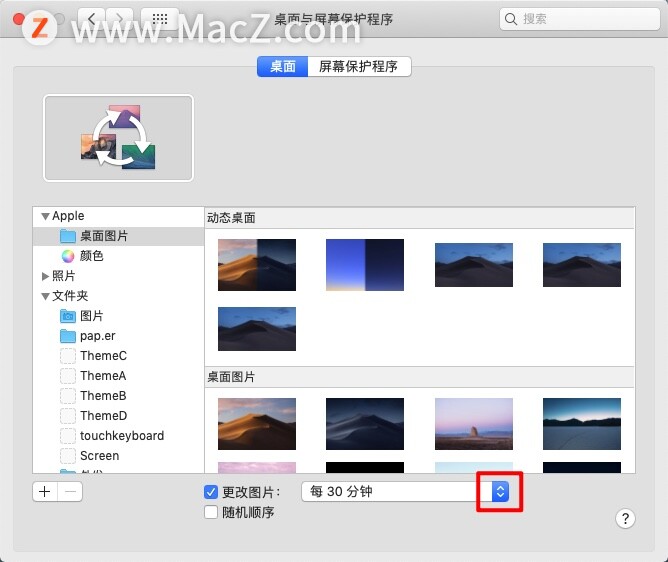 5、在下拉菜单中选择“登录时”即可完成。
5、在下拉菜单中选择“登录时”即可完成。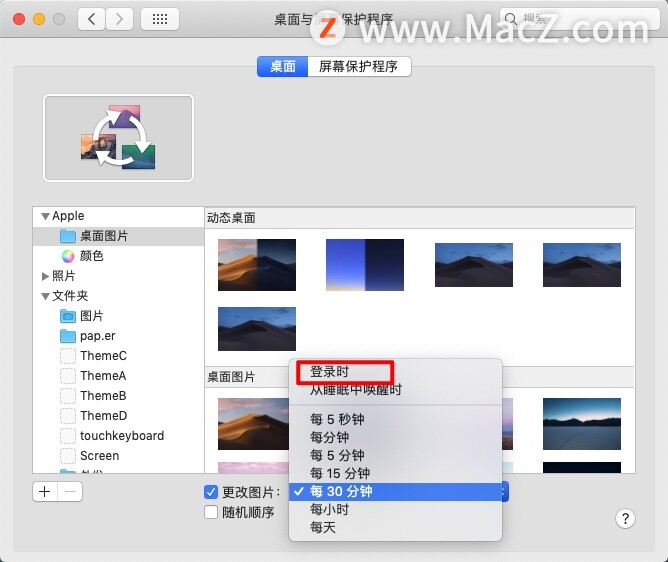
以上就是MacZ小编带来的Mac电脑如何设置每次登陆时背景自动变换,还有哪些关于macOS的操作技巧,欢迎来交流。
相关资讯
查看更多-

苹果自动驾驶新研究SOTA了 造车不是停了吗
-

苹果造车项目被曝搁浅后再整大活,无需真实数据就能训练自动驾驶
-

机主逝世后 iPad 自动销毁数据产品“In Case of Death Case”正式发售,1500 美元
-

Deepseek引领AI变革!国资背景云服务黑马,携阿里共舞,5元股价潜力无限?
-

苹果官方发布指南:如何禁用 MacBook 自动开机功能
-

苹果手表被曝自动卸载APP 客服:具体不清楚 后续可再反馈
-

iOS系统省电应关闭设置!
-

Solderite速特3500系列电焊台开箱:支持待机和自动唤醒功能
-
苹果据悉停止打造iPhone硬件订阅服务,自动重复销售雄心受挫
-

南京百川智能公司新成立,注册资本达千万,王小川控股背景引关注
最新资讯
查看更多-

- 苹果 iPhone 应用精彩纷呈,iPad 用户望眼欲穿
- 2025-02-06 303
-

- 苹果官方发布指南:如何禁用 MacBook 自动开机功能
- 2025-02-05 296
-

- 苹果分享 macOS 15 Sequoia 技巧,Mac 启动行为由你掌控
- 2025-02-02 274
-

- 苹果首次公布AirPods固件升级攻略:共6步
- 2025-01-30 231
-

- 苹果 iPhone 用户禁用 Apple Intelligence 可释放最多 7GB 存储空间
- 2025-01-30 208
热门应用
查看更多-

- 快听小说 3.2.4
- 新闻阅读 | 83.4 MB
-

- 360漫画破解版全部免费看 1.0.0
- 漫画 | 222.73 MB
-

- 社团学姐在线观看下拉式漫画免费 1.0.0
- 漫画 | 222.73 MB
-

- 樱花漫画免费漫画在线入口页面 1.0.0
- 漫画 | 222.73 MB
-

- 亲子餐厅免费阅读 1.0.0
- 漫画 | 222.73 MB
-
 下载
下载
湘ICP备19005331号-4copyright?2018-2025
guofenkong.com 版权所有
果粉控是专业苹果设备信息查询平台
提供最新的IOS系统固件下载
相关APP应用及游戏下载,绿色无毒,下载速度快。
联系邮箱:guofenkong@163.com
